바이러스에 감염된 컴퓨터를 복구하는 방법에 대한 단계별 가이드를 제공합니다. 바이러스 감염은 사용
자에게 불편함을 초래할 수 있으며, 시스템의 느림, 중요한 파일의 손실, 개인 데이터의 유출 등 다양
한 문제를 야기할 수 있습니다. 따라서 바이러스 감염을 빠르게 인식하고 적절한 대응을 취하는 것이 중
요합니다. 이 글에서는 바이러스에 감염된 컴퓨터를 복구하는 방법에 대해 자세히 설명하겠습니다.
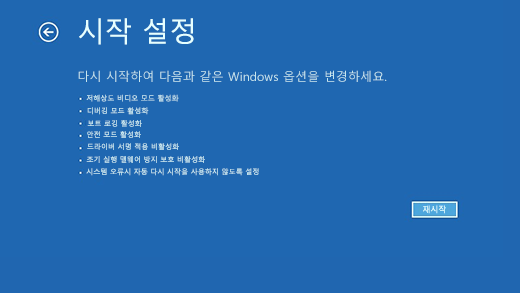
스텝1: 안전 모드로 부팅하기
컴퓨터를 바이러스나 문제가 되는 소프트웨어로부터 보호하기 위한 안전 모드는, 컴퓨터를 재부팅하
고 부팅 과정에서 F8 키를 누른 후 '안전 모드' 또는 '안전 모드와 네트워킹' 옵션을 선택하여 실행됩니
다. 이렇게 하면 컴퓨터는 최소한의 드라이버와 서비스만 로드되어 안전하게 사용할 수 있습니다
스텝2: 바이러스 스캔 실행
안전 모드에서 컴퓨터를 실행한 후에는 바이러스 검사를 실행해야 합니다. 컴퓨터 전체를 스캔하기 위
해 신뢰할 수 있는 안티바이러스 소프트웨어(예: Norton, McAfee, Avast 등)를 사용하세요. 스캔이 완료
되면, 안티바이러스 소프트웨어는 감염된 파일을 격리하거나 삭제할 수 있습니다.

스텝3: 시스템 복원
컴퓨터의 설정과 파일을 이전 상태로 되돌리는 기능인 시스템 복원은, 시작 메뉴에서 '시스템 복
원'을 검색하고, 바이러스 감염 이전의 복원 지점을 선택하여 실행할 수 있습니다. 이 과정은 시스템 파
일과 설정, 등록 정보 등을 이전 상태로 되돌리지만, 개인 파일(문서, 사진, 음악 등)에는 영향을 미치
지 않습니다.
스텝4: 데이터 백업
바이러스로 인한 데이터 손실을 방지하기 위해서는 중요한 파일을 백업하는 것이 매우 중요합니다. 이
를 위해 외장 하드 드라이브나 클라우드 저장소(예: Google Drive, Dropbox 등)를 사용할 수 있습니
다. 파일을 선택하고 복사하여 백업 위치에 붙여넣기 하면 됩니다.
스텝5: 운영 체제 재설치
바이러스 감염이 심각한 경우에는 운영 체제를 재설치하는 것을 고려해야 합니다. 이는 모든 데이터
를 삭제하고 컴퓨터를 초기 상태로 되돌립니다. 운영 체제 설치 디스크나 USB를 준비하고, 컴퓨터를 부
팅할 때 부팅 순서를 변경하여 설치 미디어에서 부팅하도록 설정해야 합니다. 그런 다음 화면의 지시
에 따라 설치 과정을 진행하면 됩니다.
마지막으로, 심각한 경우에는 운영 체제를 재설치해야 할 수도 있습니다. 이는 시스템을 완전히 초기화
하고, 모든 바이러스를 제거할 수 있는 가장 확실한 방법입니다.
바이러스 감염은 누구에게나 발생할 수 있는 문제입니다. 그러나 위의 단계를 따르면, 바이러스에 감염
된 컴퓨터를 효과적으로 복구할 수 있습니다. 항상 안티바이러스 소프트웨어를 최신 상태로 유지하
고, 주기적으로 시스템을 스캔하는 것이 바이러스 감염을 예방하는 가장 좋은 방법입니다. 안전한 컴퓨
팅!
'블로그(전체) > it' 카테고리의 다른 글
| 컴퓨터에서 눈 건강 보호하는 방법 (0) | 2023.10.26 |
|---|---|
| 사진 편집 프로그램 비교: Photoshop vs Lightroom vs GIMP (0) | 2023.10.26 |
| 피싱 메일을 인식하고 대처하는 방법 (0) | 2023.10.25 |
| WiFi 보안 강화하기 (0) | 2023.10.25 |
| SSD vs HDD: 어느 것을 선택해야 할까요? (0) | 2023.10.25 |